Фильтры
Фильтры
Кроме описанных эффектов, в подменю Effects имеются пункты, содержащие, в свою очередь, несколько подпунктов.
С помощью подменю Filters (Фильтры) вы можете воспользоваться девятью фильтрами. Рассмотрим для примера работу с фильтром FFT.
Выполните команду Effects ? Filters ? FFT Filter (Эффекты ? Фильтры ? Фильтр FFT). Откроется одноименное окно, в котором вы сможете вырезать или добавить определенные частоты (рис. 5.15).
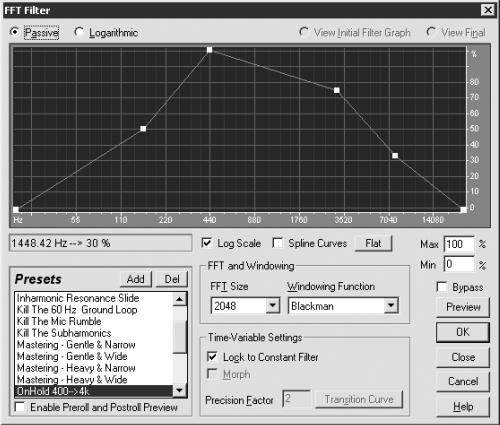
Рис. 5.15. Фильтр FFT.
• В поле Presets (Предустановки) отображаются предварительные настройки, которые можно использовать для изменения частотных характеристик редактируемого трека. Для этого достаточно щелкнуть мышью на названии нужной предустановки.
• Для более точной настройки следует подвести указатель мыши к маленькому белому квадрату (узлу), имеющемуся на графике. Указатель примет вид руки с вытянутым указательным пальцем. Щелкните на узле и, не отпуская кнопку мыши, перетащите его в необходимое место на графике (справа вертикально расположена шкала громкости, а снизу горизонтально – частоты). Чтобы быстрее определить местонахождение узла, обратите внимание на поле, расположенное над полем Presets (Предустановки). Значения, отображающиеся в данном поле, показывают местонахождение указателя мыши. Для добавления нового узла следует щелкнуть мышью на графике.
Примечание.
Например, если вы хотите понизить уровень частоты/громкости до 220 Гц и 4,5 дБ (то есть -4,5), щелкните мышью на частоте 220 Гц или на расположенном рядом узле и перетащите его так, чтобы в строке над полем Presets (Предустановки) отобразились данные значения (220 Гц —4,5).
• Используя переключатель, расположенный вверху окна, можно изменить единицы измерения уровня громкости:
– если переключатель установлен в положение Passive (Пассив), то уровень громкости показывается в процентах: 0 % – тишина, 100 % – нормальная громкость;
– при положении переключателя Logarithmic (Логарифм) уровень громкости отображается в децибелах: 0 дБ – нормальная громкость.
• Сняв флажок Log Scale (Масштаб логарифма), вы увеличите диапазон доступных для редактирования частот до 22 000 Гц. Когда данный флажок установлен, то на графике отображены частоты, наиболее четко воспринимаемые человеческим ухом.
• Установив флажок Spline Curves (Плавные кривые), вы сделаете плавными изменения частот от одного узла к другому.
• Щелкнув мышью на кнопке Flat (Сброс), вы отмените все свои и программные установки.
• В полях Max (Максимум) и Min (Минимум) можно установить отображаемые на вертикальной шкале графика верхние и нижние границы громкости (справа вертикально).
• Значение параметра FFT Size (Размер FFT) влияет на качество работы всего фильтра. Если оно выбрано из диапазона 1024–8192, работа фильтра будет гарантированно хорошей. Выбор меньшего числового значения увеличит скорость обработки данных, а большего – качество обрабатываемого звука.
• Если вы точно не знаете, какие именно частотные корректировки звука следует произвести для получения наилучшего результата, щелкните мышью на кнопке Preview (Просмотр). Начнется проигрывание трека, и в это время можно настраивать все описанные параметры и сразу же слышать соответствующие изменения.
• Для сравнения исходного звука с полученным результатом установите флажок Bypass (Игнорировать), и вы услышите звучание неизмененного файла.
• Если после долгих экспериментов вам удалось найти желаемое положение узлов, можно сохранить эти настройки для последующего использования в своей работе. Для этого нажмите кнопку Add (Добавить) в области Presets (Предустановки).
Откроется окно Add Preset (Добавить предустановки) (рис. 5.16), в котором в соответствующее поле введите название предустановки, а затем нажмите кнопку OK.
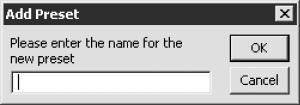
Рис. 5.16. Добавить предустановку.
• Когда вы изменяли тембр произведения, то в самом файле изменений не происходило. Поэтому если вы остались недовольны результатом проделанной работы, то можно щелкнуть мышью на кнопке Cancel (Отмена) и настроить все заново завтра.
• Если звучание отредактированного файла вас удовлетворяет, щелкните мышью на кнопке OK. Последние настройки выбранных параметров вступят в силу.
Более 800 000 книг и аудиокниг! 📚
Получи 2 месяца Литрес Подписки в подарок и наслаждайся неограниченным чтением
ПОЛУЧИТЬ ПОДАРОКДанный текст является ознакомительным фрагментом.
Читайте также
5.5.3 Фильтры
5.5.3 Фильтры Последний из приведенных выше примеров (с командой grep) можно использовать для иллюстрации еще одного важного понятия, а именно, программы-фильтра. Фильтры - это команды (или программы), которые воспринимают входной поток данных, производят над ним некоторые
Фильтры
Фильтры Где содержится информация для почтовых фильтров программы Outlook Express (список блокированных отправителей и правила для почты)? Когда накоплен список из нескольких сотен всяческих правил и адресатов, задаешься вопросом, как его сохранить при переустановке системы.
Фильтры
Фильтры Кроме описанных эффектов, в подменю Effects имеются пункты, содержащие, в свою очередь, несколько подпунктов.С помощью подменю Filters (Фильтры) вы можете воспользоваться девятью фильтрами. Рассмотрим для примера работу с фильтром FFT.Выполните команду Effects ? Filters ? FFT Filter
13.3. Активные фильтры
13.3. Активные фильтры Шаг 1 Существует много способов реализации активных фильтров. Все они имеют одно общее свойство: их трудно рассчитывать. В данном разделе будет произведен расчет параметров фильтра путем проведения серии испытаний.Возьмем за основу, пожалуй,
Координатные фильтры
Координатные фильтры Координатные фильтры предназначены для указания координат комбинированным способом – выбирая точки с помощью перекрестья на чертеже и вводя недостающие координаты с клавиатуры. Существуют следующие фильтры точек:.X, Y, Z, XY, YZ и. XZ. Например, запись.
Глава 7 Фильтры
Глава 7 Фильтры Под фильтрами в Photoshop понимаются специальные средства, позволяющие изменять изображения самыми разнообразными способами. При помощи них мы можем добавлять объекты в изображение, имитировать всякие поверхности, на которые это изображение нанесено, а
Фильтры Render
Фильтры Render В выпадающем меню Filters (Фильтры) выберите пункт Render (Визуализация, рендер) (рис. 7.2). Рассмотрим фильтры этой группы. Рис. 7.2. Группа фильтров RenderClouds (Облака) – фильтр, создающий изображение, напоминающее облачное небо, на основе двух цветов, указанных на
Фильтры размытия
Фильтры размытия Группа фильтров Blur (Размытие) содержит фильтры, позволяющие размывать изображение (рис. 7.15). Рис. 7.15. Группа фильтров Blur (Размытие)Размытие чаще всего применяется в случаях, когда необходимо скрыть различные пятна и трещинки на изображении, сделать их
Фильтры пикселей
Фильтры пикселей Фильтры Pixelate (Пиксели) позволяют обрабатывать пиксели, формирующие изображение, таким образом, что они объединяются в более крупные элементы, тем самым имитируя разнообразные эффекты.Совокупность данных фильтров находится в группе Pixelate выпадающего
Фильтры размытия
Фильтры размытия Фильтры размытия в Adobe Photoshop представлены в наибольшем количестве (11 вариантов) и различаются как количеством и разновидностями настроек, так и оказываемым эффектом. Хотя все они размывают изображение, имитируя его нечеткость, как если бы объект на
Декоративные фильтры
Декоративные фильтры Как упоминалось, мы дадим краткий обзор декоративных фильтров Photoshop – лишь ту информацию, которая нужна для их самостоятельного освоения.В меню Filter ? Artistic (Фильтр ? Художественный) собраны эффекты, имитирующие традиционные художественные техники
Неразрушающие фильтры
Неразрушающие фильтры До версии CS3 у фильтров Photoshop был один крупный недостаток: их нельзя было отменить. Вернее, можно было, но только если вы не закрывали файл (как вы помните, отменить последнюю операцию можно комбинацией клавиш Ctrl+Z, а несколько действий – сочетанием
Фильтры BLOB
Фильтры BLOB В главе 12 мы коснулись специального типа внешних функций, которые могут быть использованы в Firebird для преобразования данных BLOB между двумя форматами, способными представлять совместимые данные. Фильтры BLOB являются определенными пользователем служебными
Координатные фильтры
Координатные фильтры Координатные фильтры – это способ указания новых точек в пространстве с использованием отдельных координат уже имеющихся на чертеже объектов. Наибольшее распространение координатные фильтры получили при вводе координат с помощью мыши. Их
14.7. Фильтры
14.7. Фильтры Excel позволяет устанавливать фильтры для списков, например, вы можете отфильтровать список согласно определенному условию. Скажем, выбрать, у кого из сотрудников зарплата больше 500 условных единиц. Сейчас мы будем работать с фильтрами. Добавьте в наш список еще
Фильтры
Фильтры Фильтры Flash 8 позволяют применить к фрагменту изображения такие эффекты, как отбрасывание тени, "выдавливание", иллюзию тления и пр. Сейчас мы рассмотрим, как все это делается.Сразу же нужно сказать вот что. Фильтры могут быть применены не ко всем фрагментам
Бахур Виктор
Просмотр ограничен
Смотрите доступные для ознакомления главы 👉